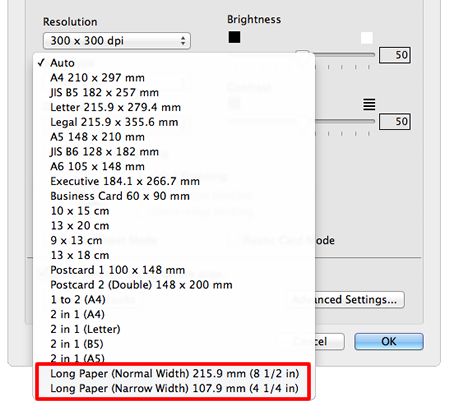ADS-3600W
Nejčastější dotazy a pokyny pro odstraňování potíží |
Nelze skenovat dlouhý dokument.
Pro velikost dokumentu není vybráno nastavení Dlouhý papír.
Pro velikost dokumentu vyberte Dlouhý papír. Pokud nemůžete vybrat Dlouhý papír, vypněte funkci Auto narovnat a 2stranné skenování.
Při skenování z ovládacího panelu zařízení navíc vypněte volbu Vynechat prazd. str. a nastavte Typ skenovani na jinou volbu než Auto. Poté můžete jako velikost dokumentu vybrat Dlouhý papír.
Chcete-li změnit nastavení 2stranného skenování a Auto narovnat, postupujte podle následujících kroků.
POZNÁMKA: Obrazovky se mohou lišit v závislosti na používaném operačním systému a zařízení Brother.
(Windows) / (macOS 10.14 nebo starší)
(Windows)
-
Spusťte ControlCenter4 na vašem počítači
-
Modely podporované Brother Utilities
-
Otevřete Brother Utilities.
-
Windows 7 / 10 / 11
Klikněte na nebo
nebo  (Start) > (Všechny programy nebo Všechny aplikace >) Brother > Brother Utilities.
(Start) > (Všechny programy nebo Všechny aplikace >) Brother > Brother Utilities. -
Windows 8
Na úvodní obrazovce klikněte na tlačítko .
.
Pokud se na úvodní obrazovce nezobrazí, klikněte pravým tlačítkem myši na prázdné místo a poté klikněte z lišty na Všechny aplikace.
Klikněte na Brother Utilities.
-
Windows 7 / 10 / 11
- Vyberte Skenování.
- Klikněte na ControlCenter4.
-
Otevřete Brother Utilities.
-
Modely nepodporované Brother Utilities
Klikiněte na (Start) > Všechny programy > Brother > [název modelu] > ControlCenter4.
(Start) > Všechny programy > Brother > [název modelu] > ControlCenter4.
-
Modely podporované Brother Utilities
-
Zobrazte okno Nastavení skenování.
[Domácí režim]
Ve volbách typu dokumentu vyberte Uživatel a poté klikněte na Uživatelské nastavení.
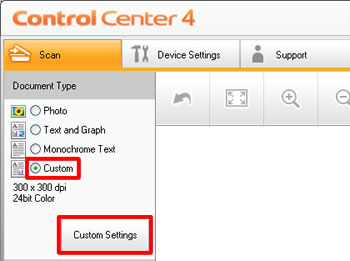
[Pokročilý režim]
Klikněte pravým tlačítkem myši na tlačítko funkce, kterou chcete použít (1), a poté klikněte na Nastavení tlačítka (2).
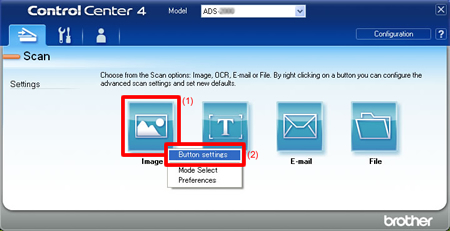
-
Zrušte zaškrtnutí políčka 2stranné skenování a klikněte na Pokročilé nastavení.
[Domácí režim]
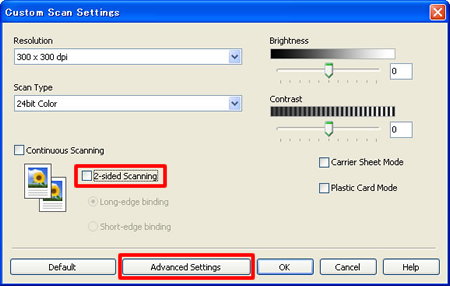
[Pokročilý režim]
* Okno nastavení se může lišit v závislosti na zvolené funkci. Níže uvedené okno se objeví, když v Kroku 2 pro nastavení skenování vyberete Obrázek (Skenovat do obrázku).
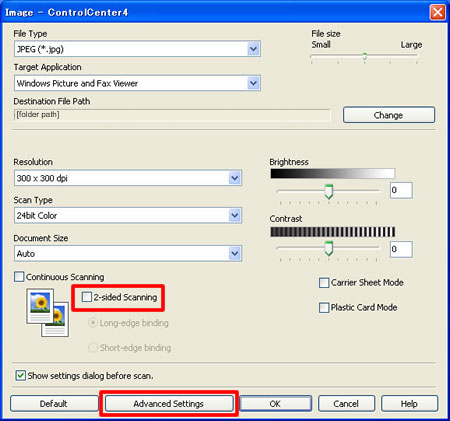
-
Zrušte zaškrtnutí políčka Auto narovnat a poté klikněte na OK.
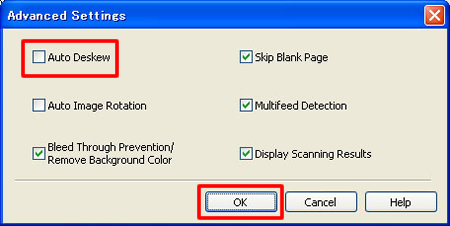
-
Nyní se ve spodní části seznamu Velikosti dokumentu zobrazí Dlouhý papír a můžete jej zvolit.
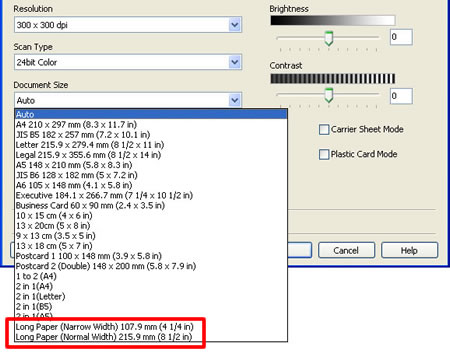
(macOS 10.14 nebo starší)
-
Spusťte ControlCenter2 na vašem počítači.
Chcete-li otevřít aplikaci ControlCenter2, klikněte na Go (Přejít) z panelu Finder (Vyhledávač), Applications (Aplikace) > Brother > ControlCenter. Dvakrát klikněte na ControlCenter .
Otevře se aplikace ControlCenter a do doku bude umístěna ikona. -
Klikněte na tlačítko funkce, kterou chcete použít, a současně podržte klávesu Control.
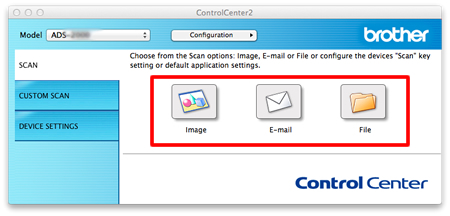
-
Zrušte zaškrtnutí políčka 2-sided Scanning (2stranné skenování) a klikněte na Advanced Settings (Pokročilá nastavení).
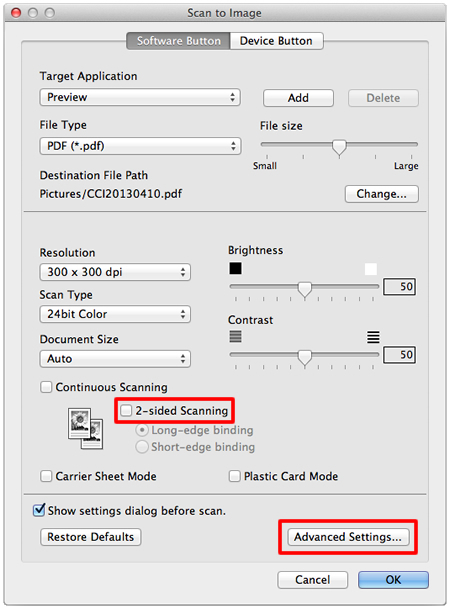
-
Zrušte zaškrtnutí políčka Auto Deskew (Automaticky narovnat) a klikněte na OK.
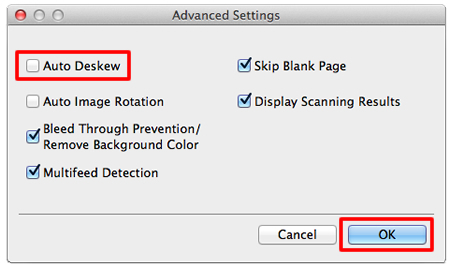
-
Nyní se ve spodní části seznamu Document Size (Velikost dokumentu) zobrazí Long Paper (Dlouhý papír) a můžete jej zvolit.